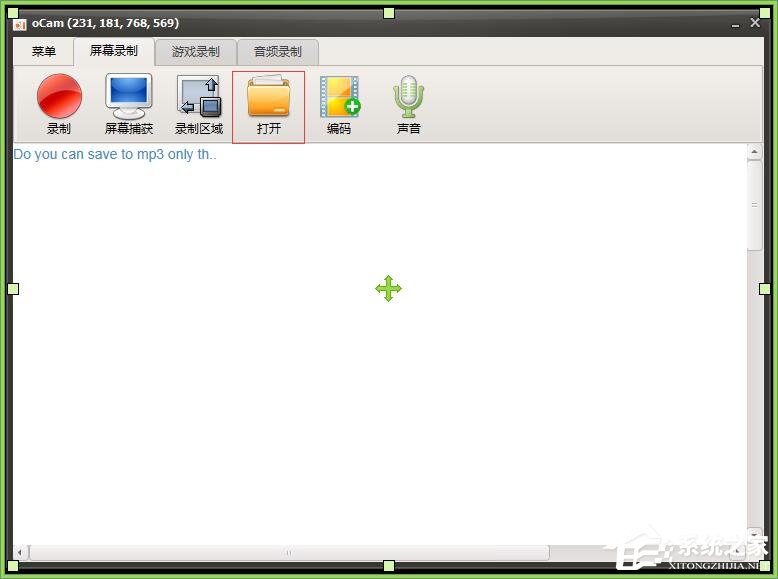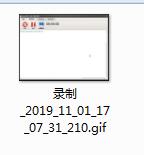oCam是一款设计简单、功能强大的屏幕录像软件,它还可以录制你的桌面屏幕,你可以选择全屏模式截图,也可以选择自定义区域截图,该软件还可以捕捉到您的计算机上正在播放的音乐
oCam是一款设计简单、功能强大的屏幕录像软件,它还可以录制你的桌面屏幕,你可以选择全屏模式截图,也可以选择自定义区域截图,该软件还可以捕捉到您的计算机上正在播放的音乐。这款软件简单的操作,强大功能可以助你很好的录制屏幕,那如何使用这款软件录制GIF图呢?下面小编就为大演示如何将oCam录制的影像保存为GIF格式。
1、打开oCam,设置好需要录制的区域;
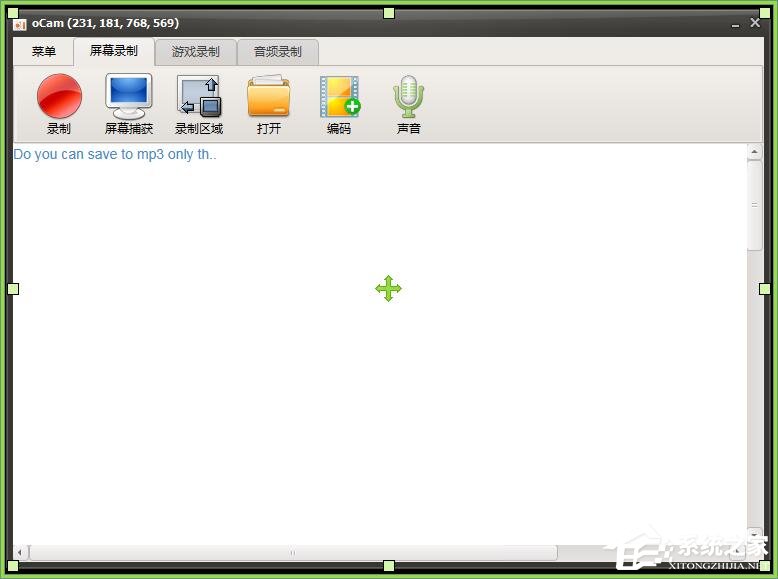
2、打开选择编码,保存为GIF;
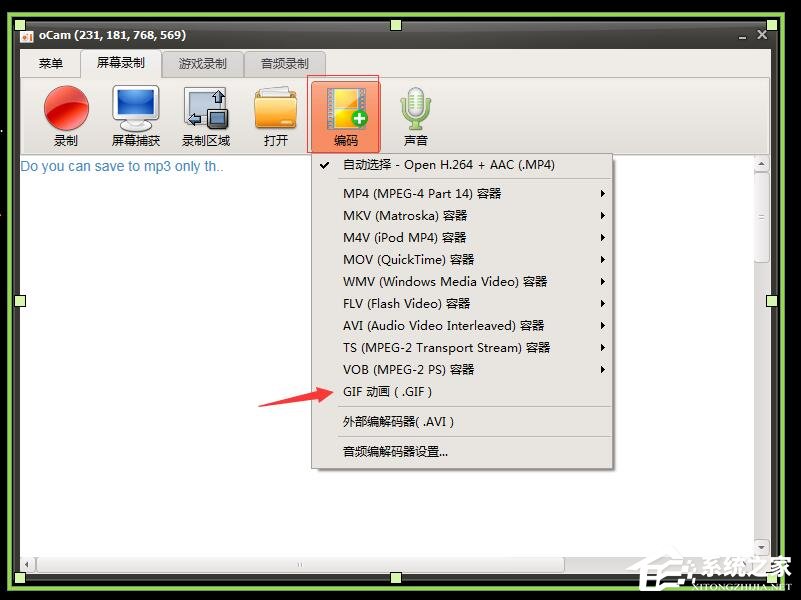
3、开始录制需要的画面;
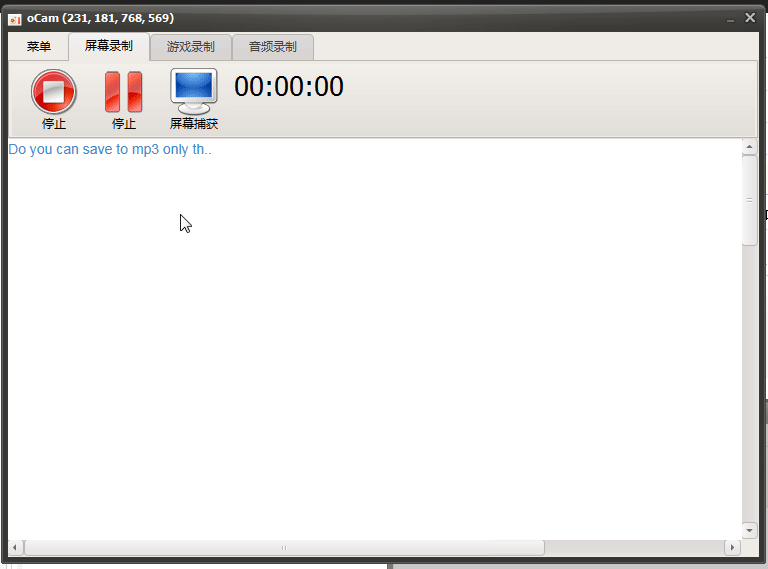
4、点击打开,就可以看到刚刚录制的GIF。